Telefone Android não está se conectando ao Wi-Fi? 11 maneiras de corrigir
Corrigir problemas relacionados à rede no Android(network-related issues in Android) pode ser bastante complicado, mas não quando você conhece as etapas corretas de solução de problemas a serem seguidas. Neste tutorial, destacamos 11 possíveis correções para tentar se o seu telefone Android não estiver se conectando ao Wi-Fi .

1. Reative o Wi-Fi do seu dispositivo
Se o telefone não detectar a rede ou a conexão continuar caindo de forma intermitente(connection keeps dropping intermittently) , desabilitar e reativar o Wi-Fi (no telefone) pode resolver o problema.
Desligue o Wi-Fi do seu telefone no Painel de Notificações(Notification Panel) ou no menu Configurações(Settings) ( Configurações(Settings) > Rede e Internet(Network & internet) > Wi-Fi > Usar Wi-Fi(Use Wi-Fi) ), aguarde alguns segundos e ligue-o novamente.

Retorne ao menu de configurações de Wi-Fi e tente entrar novamente na rede.
2. Encurte a distância de conexão
Seu telefone Android não se conectará a uma rede Wi-Fi se estiver fora do alcance de conexão do roteador ou se a força da rede for fraca. Aproxime seu telefone do roteador (ou vice-versa) e tente entrar na rede novamente.
Certifique(Make) -se de que seu telefone tenha uma linha de visão clara do roteador. Da mesma forma(Likewise) , remova todos os aparelhos, dispositivos e objetos que possam interferir e bloquear o sinal Wi-Fi . Você também precisa confirmar se o roteador está funcionando corretamente. Verifique as luzes de status e certifique-se de que as antenas/cabos estejam conectados corretamente.
Use um extensor de(Wi-Fi extender) Wi-Fi ou repetidor de Wi-Fi para aumentar a visibilidade e a força da rede(boost the network’s visibility & strength) se você não conseguir ajustar a posição do seu dispositivo ou roteador.
3. Confirme as credenciais de login(Login Credentials) da rede
Obviamente, você não pode ingressar em uma rede protegida por senha com credenciais de login incorretas. Se o seu telefone Android não se conectar ao Wi-Fi , verifique o painel de administração da rede e confirme se você tem a senha correta.

As senhas diferenciam maiúsculas de minúsculas, portanto, digite as letras maiúsculas e minúsculas de acordo. Entre em contato com o administrador da rede se o seu dispositivo ainda não entrar na rede após inserir a senha correta.
4. Verifique as restrições de endereço Mac(Mac Address Restrictions)
Os administradores de rede usam a filtragem de endereços MAC(MAC address filtering) para impedir que dispositivos entrem em uma rede Wi-Fi. A mesma tecnologia é utilizada para melhorar a qualidade da rede e a velocidade da conexão, limitando o número de dispositivos em uma rede.

Se o seu telefone Android não se conectar a uma rede sem fio, verifique o painel de administração da rede e remova quaisquer restrições atribuídas ao endereço MAC do seu dispositivo(remove any restrictions assigned to your device’s MAC address) .
Mais uma coisa: seu telefone pode não entrar em uma rede se houver muitos dispositivos conectados ao roteador. Se puder, desconecte alguns dispositivos da rede Wi-Fi e tente (re)conectar seu telefone.
5. Ativar e desativar o modo avião
O modo avião(Airplane mode) atualiza as funcionalidades de rede do seu smartphone (dados de celular, Bluetooth , Wi-Fi , GPS , etc). Colocar e tirar o telefone do modo avião é uma maneira fácil de corrigir problemas relacionados à rede.
Abra o Painel de Notificações(Notification Panel) do seu telefone , toque no ícone do avião(airplane icon) , aguarde 10 segundos e toque no ícone do avião(airplane icon) novamente.
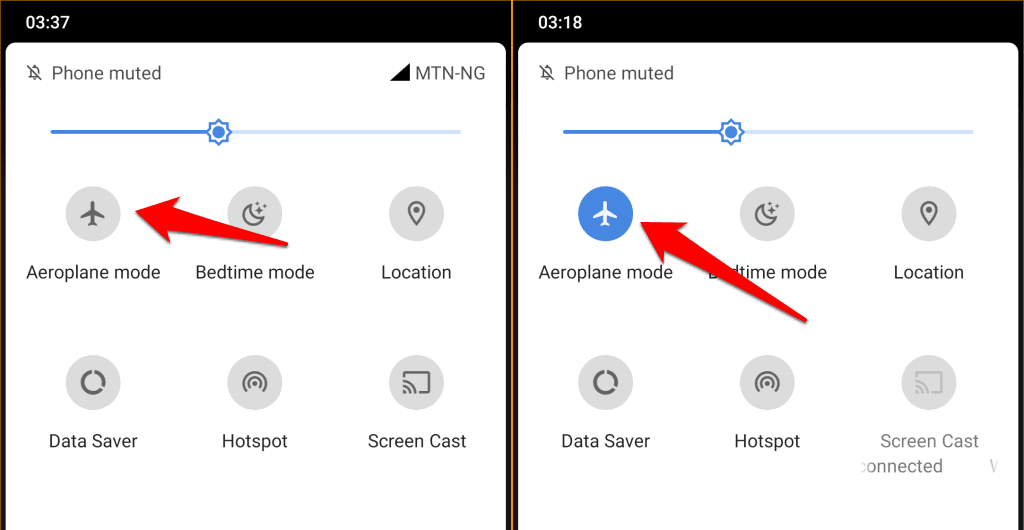
Você também pode ativar e desativar o modo avião no menu de configurações do Android .
Vá para Configurações(Settings) > Rede e internet(Network & internet) > Avançado e ative o modo avião(Aeroplane mode) (ou modo avião(Airplane mode) ou modo de voo(Flight mode) ).

Aguarde(Wait) 10 segundos e ative a opção novamente. Esqueça(Forget) e reingresse na rede se o seu telefone Android ainda não estiver se conectando à rede Wi-Fi .
6. Esqueça a rede Wi-Fi
Isso removerá a rede Wi-Fi e suas configurações da memória do seu dispositivo. Você deve fazer isso se tiver dificuldades para se conectar a uma rede específica.
- Vá para Configurações(Settings) > Rede e Internet(Network & internet) e selecione Wi-Fi .

Dica rápida: (Quick Tip:) Toque(Tap) e segure o ícone Wi-Fi no Painel de Notificações(Notification Panel) para acessar rapidamente o menu de configurações de Wi-Fi do seu dispositivo.
- Selecione Redes salvas(Saved networks) .

- Selecione a rede Wi-Fi à(Wi-Fi) qual seu telefone se recusa a entrar e toque em Esquecer(Forget) .

Isso removerá imediatamente a rede do seu telefone. Retorne ao menu de configurações de Wi-Fi e reingresse na rede.
7. Reinicie seu telefone
Antes de reiniciar o telefone, verifique se outros dispositivos podem se conectar à rede Wi-Fi . Você também deve tentar conectar seu telefone a uma rede diferente. Isso ajudará a determinar a origem do problema. Reinicie seu telefone se outros dispositivos se conectarem à rede sem nenhum problema.
Pressione e segure o botão(power button) liga/desliga ou o botão de bloqueio(lock button) do telefone e selecione Reiniciar(Restart) no menu liga/desliga.

Se o seu telefone se conectar a outras redes Wi-Fi sem problemas, reinicie o roteador.
8. Atualize seu roteador
Às vezes, os roteadores funcionam mal se superaquecem ou operam em altas temperaturas por um longo período. Se você conseguir acessar o roteador, verifique se a grade de ventilação não está próxima a uma parede ou bloqueada por poeira e outros materiais.

Reiniciar o roteador pode ajudar a esfriá-lo e corrigir problemas relacionados à rede. Desconecte o roteador da energia, conecte-o novamente após um minuto ou dois e ligue-o novamente. Se você estiver usando um roteador móvel ou alimentado por bateria, remova e reinsira a bateria e ligue o roteador após alguns segundos.
Para roteadores com baterias não removíveis, pressione e segure o botão liga/desliga até que a luz de status se apague. Mude o roteador para uma sala ou local fresco com ventilação adequada se continuar superaquecendo.
9. Redefinir as configurações de rede
A redefinição das configurações de rede do seu telefone excluirá todas as redes Wi-Fi salvas anteriormente , preferências de celular, configurações de VPN , dispositivos (VPN)Bluetooth e outras configurações relacionadas à rede do seu dispositivo.
Isso significa que você terá que digitar novamente a senha para todas as redes Wi-Fi protegidas . Isso pode parecer muito trabalho, mas não é. Além disso, a operação pode resolver problemas que impedem que seu telefone Android se conecte ao Wi-Fi .
- Vá para Configurações(Settings) > Sistema(System) > Avançado(Advanced) e selecione Redefinir opções(Reset options) .

- Selecione Redefinir Wi-FI, celular e Bluetooth(Reset Wi-FI, mobile & Bluetooth) .

- Selecione Redefinir configurações(Reset Settings) , insira a senha, padrão ou PIN do seu telefone e selecione Redefinir configurações(Reset Settings) para iniciar o processo de redefinição da rede.

Depois, vá para Configurações(Settings) > Rede e Internet(Network & Internet) > Wi-Fi , selecione a rede, digite sua senha e tente se conectar à rede novamente. Prossiga para a próxima etapa de solução de problemas se o problema persistir.
10. Atualize seu telefone
Uma atualização do sistema Android(Android) com erros pode desestabilizar a funcionalidade Wi-Fi do seu telefone. Assim como um sistema operacional desatualizado. Vá(Head) para as configurações do seu dispositivo e instale todas as atualizações disponíveis ou pendentes.
Abra o aplicativo Configurações , selecione (Settings)Sistema(System) , selecione Avançado(Advanced) , selecione Atualização do sistema(System update) e toque no botão Verificar atualizações(Check for updates) .

Se você não conseguir se conectar a nenhuma rede Wi-Fi após instalar uma atualização recente/nova do Android , provavelmente há um problema com a atualização. Faça o downgrade da versão do sistema operacional Android do seu telefone(Downgrade your phone’s Android OS version) e verifique se isso resolve o problema.
11. Redefina o roteador
Outra coisa que pode corrigir quando seu telefone Android não se conecta ao Wi-Fi é realizar uma redefinição de fábrica no roteador. Observe que redefinir seu roteador também alterará a senha da rede. Portanto, certifique-se de inserir a senha padrão de fábrica ao ingressar na rede após uma redefinição de fábrica.
Consulte o manual de instruções do roteador ou consulte nosso tutorial de redefinição do roteador(router reset tutorial) para obter instruções detalhadas.
Verifique se há danos ao hardware
Pode haver um problema com o roteador se seu telefone e outros dispositivos não puderem se conectar à rede. Visite uma loja de reparos de hardware próxima ou entre em contato com o fabricante do roteador para obter suporte.
Related posts
9 maneiras de corrigir o Gboard parou de funcionar no iPhone e Android
Chromebook continua desconectando do Wi-Fi? 11 maneiras de corrigir
Android Auto não funciona? 11 maneiras de corrigi-lo
Os dados celulares do Android não estão funcionando? 8 maneiras de corrigir
8 Ways corrigir Wi-Fi Will não Turn em Android Phone
Falha ao carregar a interface do usuário do Avast? 5 maneiras de corrigir
Google Drive não funciona no Chromebook? 11 maneiras de corrigir
O trabalho de impressão não é excluído no Windows? 8+ Maneiras de corrigir
Como corrigir o erro “O Google continua parando” no Android
uBlock Origin não está bloqueando anúncios do YouTube e Twitch? 11 maneiras de corrigir
Como corrigir o Outlook não está funcionando no Android
Google Chrome travando, congelando ou não respondendo? 7 maneiras de corrigi-lo
Chromebook não liga? 5 maneiras de corrigir
O som do Chrome não está funcionando? 7 maneiras de corrigir
Velocidade de download do Chrome lenta? 13 maneiras de corrigir
Como corrigir o erro “Não registrado na rede” no Android
O botão de pausa do YouTube não está desaparecendo? 6 maneiras de corrigir
CORREÇÃO: “Seu dispositivo não é compatível com esta versão” no Android
Como corrigir o ponto de acesso que não funciona no Android
Firefox usando muita memória? 7 maneiras de corrigir
